Luminairの画面ロックについてのTip
categories: Luminaire for ipad
詳しくはここのページに乗っていますが、
iOS6から、『アクセスガイド』なる機能がついています。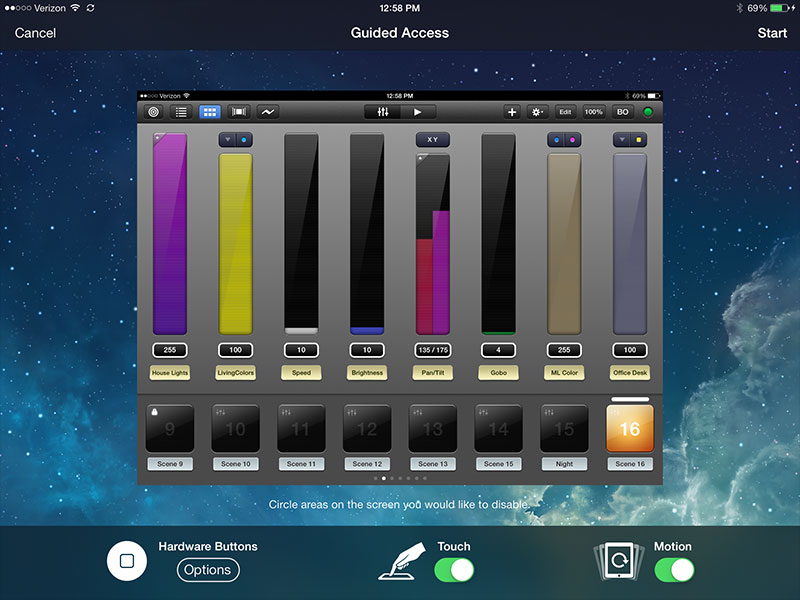
これを使うと、うっかりホームボタンを押してしまって画面が消えて通信が途絶えてしまうとか、
人に操作を任せているときに、特定の部分だけ触ってほしい時とか、
あるいは触って欲しくないときなど、
ホームボタンを含め、ロックが掛けられる機能です。
これはとても色々な場合に重宝します。
やり方は、
まず『設定』でアクセシビリティを選択→アクセスガイドをオン→パスコードを設定
そして、
1.Luminairを開いて、ロックさせたい画面を表示させます。
2.ホームボタンをトリプルクリック(3回押し)
3.アクセスガイドをタップ
4.すると、灰色の枠が現れますので、その枠を広げたり移動したりして触らせたくない部分を囲みます。
さらに左下のオプションのスリープ/スリープ解除ボタンとボリュームボタンをオフ
5.最後に右上の開始をタップ。
以上でホームボタンもボリュームボタンも効かなくなりますし、灰色で囲われた部分はタップしても反応しなくなります。
解除方法はホームボタンをトリプルクリック→パスコード入力。
以上です。
色々な場面で役に立つ機能です。
ーーーーーー
後日記述
LuminairとArtnet/sACN/DMX接続するにはDMXking製品がぴったりです。
Luminair4も下記のように、公式ページ内で「DMXking」を代表的な使用できる製品(ノード)として紹介しています。
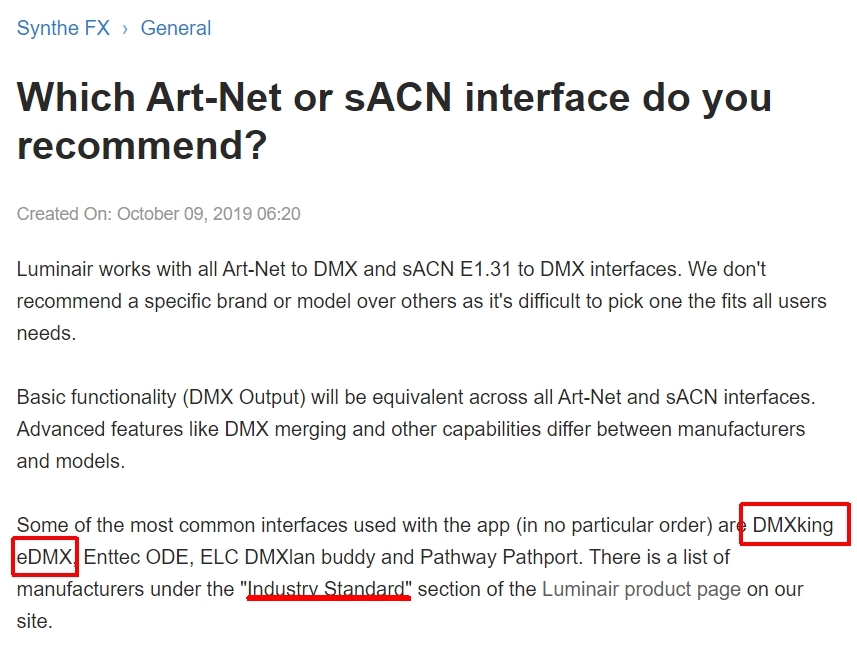
”業界標準”の文言もあり、DMXkingへの信頼度の高さが分かります。
